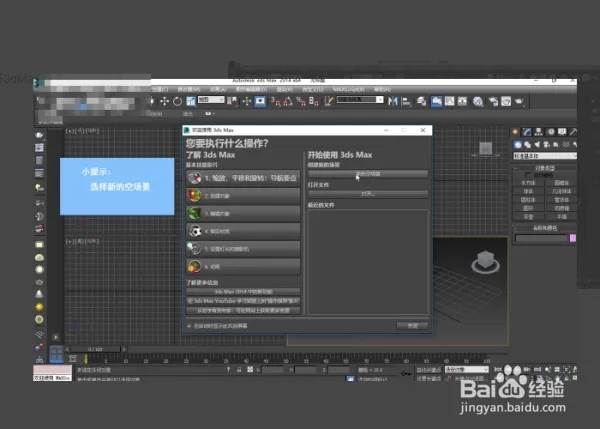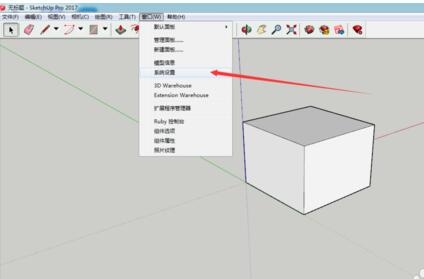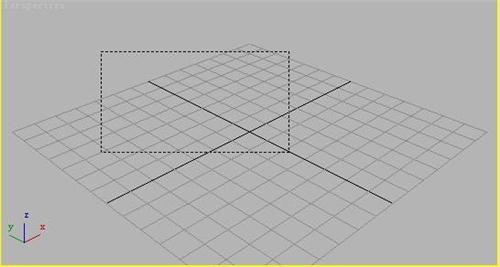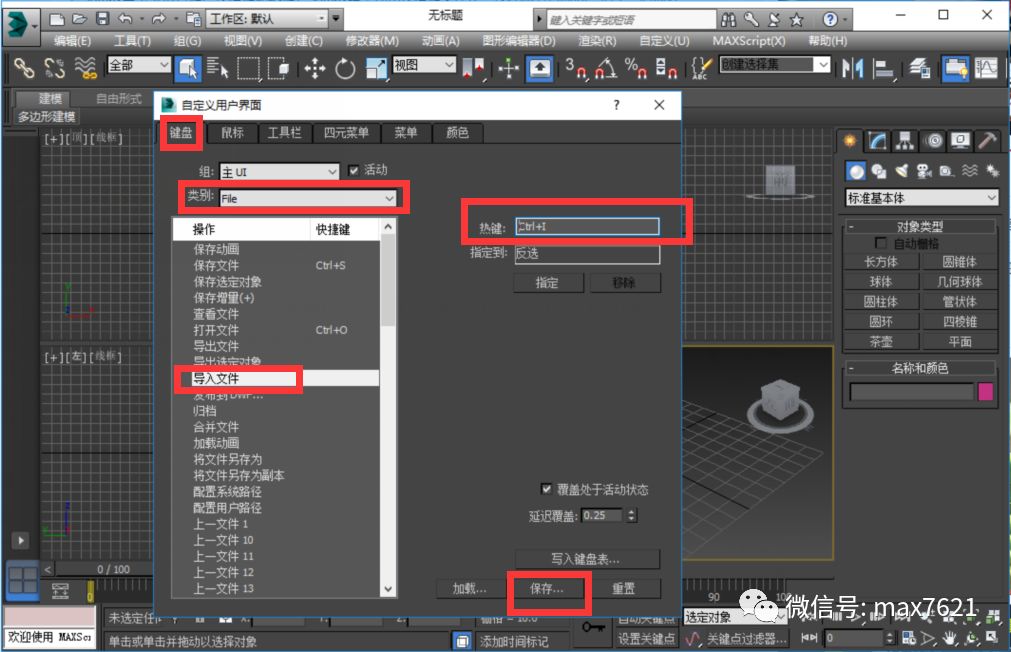如何利用PS制作财神浮雕效果(如何利用ps制作财神浮雕效果图)优质
嗨。大家早上好。平时有许多人问我怎么才能在PHOTOSHOP中把手绘的白描稿做成浮雕效果。今天云渲染农场小编辑就在此介绍一套比较实用的方法吧!会使用的朋友多指点一下。不会的就请注意咯~如下:将一张手绘好的白描画稿。制作成铜质金属质感的浮雕效果。其实还是比较简单的。特别是要把雕像的色彩调成铜质金属效果。这对细节的把握相当重要。详细的请同学们认真学习教程。图一 步骤一:新建一个文档。填充一白色(白色效果对比好。因为这样能突出白描画稿的线条来)。作为背景层 ,然后将白描画稿拖进来图二
步骤一:新建一个文档。填充一白色(白色效果对比好。因为这样能突出白描画稿的线条来)。作为背景层 ,然后将白描画稿拖进来图二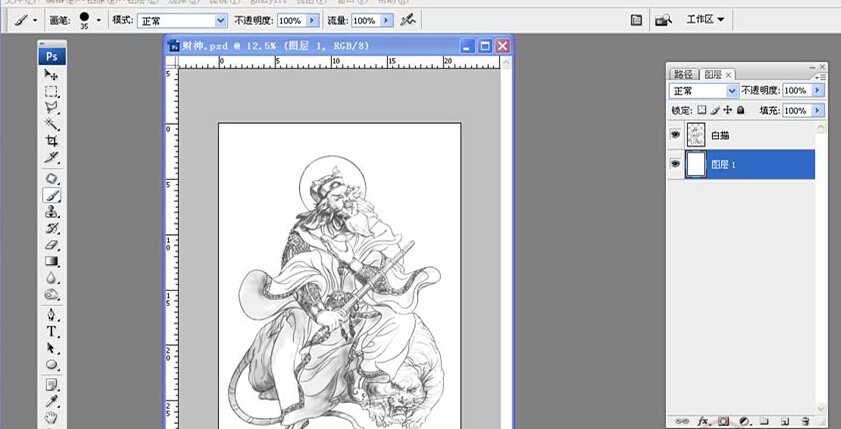 步骤二:用钢笔工具把白描画稿的外形抠出来图三
步骤二:用钢笔工具把白描画稿的外形抠出来图三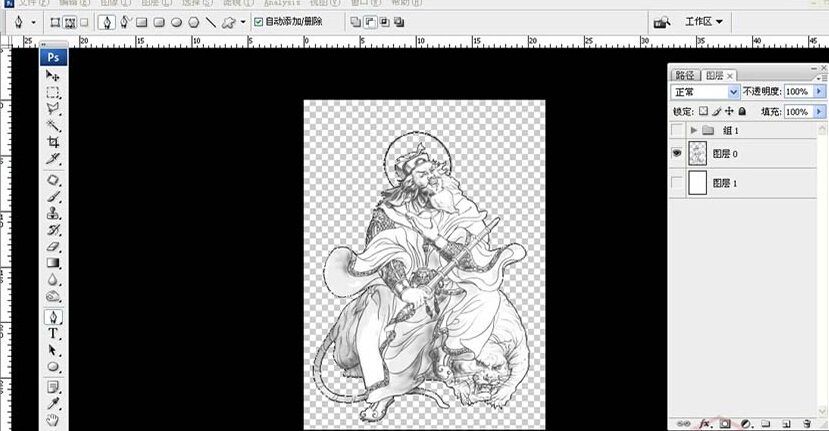 步骤三:把手绘的白描稿用曲线调节一个灰色调。用加深工具给白描稿局部加暗面图四
步骤三:把手绘的白描稿用曲线调节一个灰色调。用加深工具给白描稿局部加暗面图四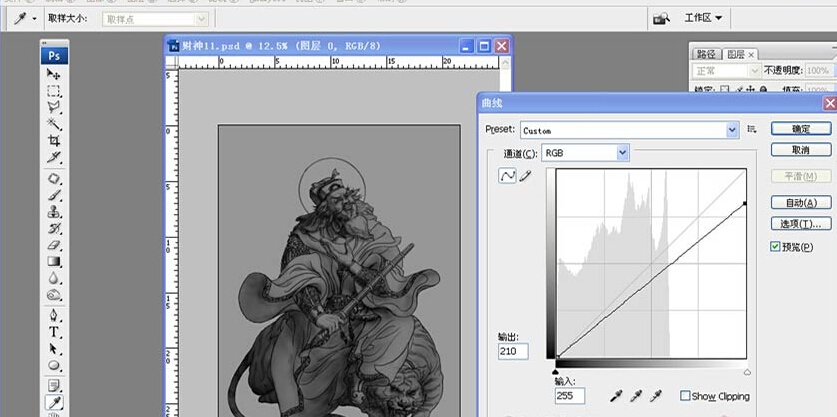 步骤四:找两张铜的材质。新建一个图层图五
步骤四:找两张铜的材质。新建一个图层图五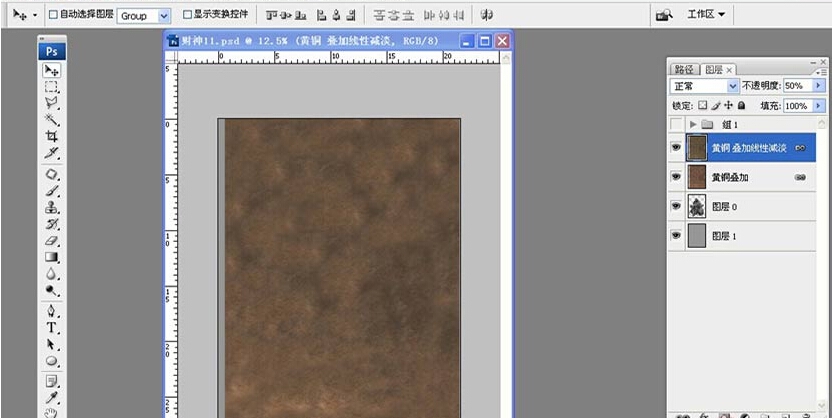 步骤五:用刚才抠出来的白描稿外形转化成选区。点选铜材质图层。保持选区不变。反选。删除多余的铜材质。白描稿的铜材质外形就出来了。依次再把铜材质调整为叠加关系。在“图层25”调整不透明度到50。图六
步骤五:用刚才抠出来的白描稿外形转化成选区。点选铜材质图层。保持选区不变。反选。删除多余的铜材质。白描稿的铜材质外形就出来了。依次再把铜材质调整为叠加关系。在“图层25”调整不透明度到50。图六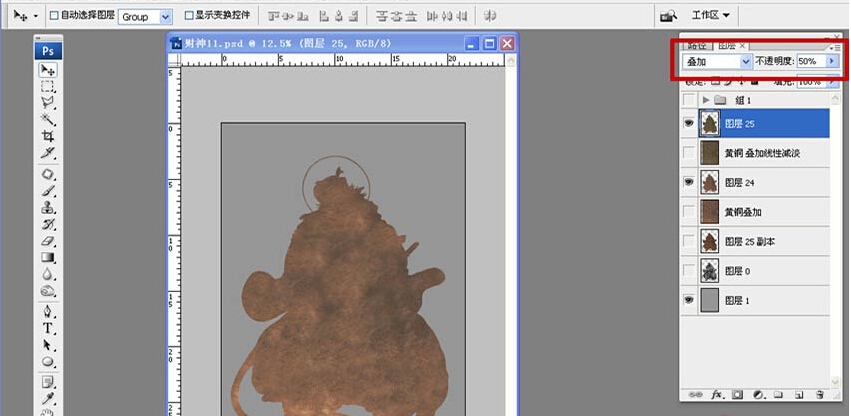 步骤六:在铜材质上依据白描稿局部把头和衣袖用钢笔工具抠出来。在铜材质上面用减淡工具把亮部和高光提亮(注意:用减淡工具时曝光度的百分比值跟踞变化来调节)头和衣袖效果出来了图七
步骤六:在铜材质上依据白描稿局部把头和衣袖用钢笔工具抠出来。在铜材质上面用减淡工具把亮部和高光提亮(注意:用减淡工具时曝光度的百分比值跟踞变化来调节)头和衣袖效果出来了图七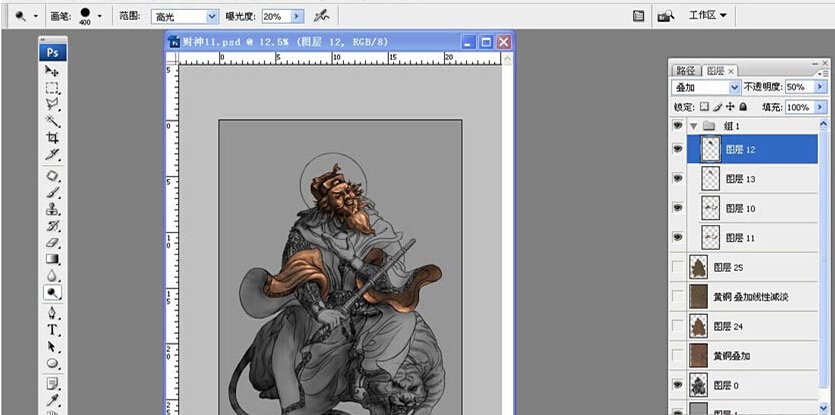 步骤七:继续在铜材质上依据白描稿局部财神身体的部分用钢笔工具抠出来。在铜材质上面用(加深)(减淡)工具把明暗做出来(注意:涂抹的步骤是重复来做的。)财神外形。这时效果已经出来了图八
步骤七:继续在铜材质上依据白描稿局部财神身体的部分用钢笔工具抠出来。在铜材质上面用(加深)(减淡)工具把明暗做出来(注意:涂抹的步骤是重复来做的。)财神外形。这时效果已经出来了图八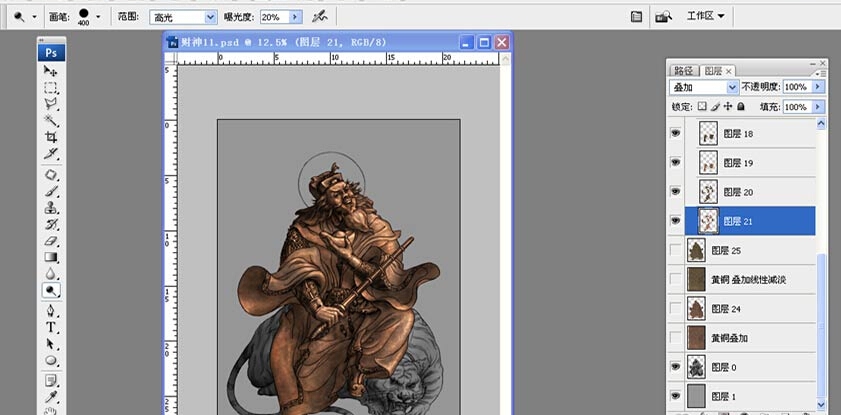 步骤八:继续在铜材质上依据白描稿局部老虎的部分用同样的方法做出来(注意:涂抹的步骤是重复来做的。)财神外形。这时全部的效果已经出来了图九
步骤八:继续在铜材质上依据白描稿局部老虎的部分用同样的方法做出来(注意:涂抹的步骤是重复来做的。)财神外形。这时全部的效果已经出来了图九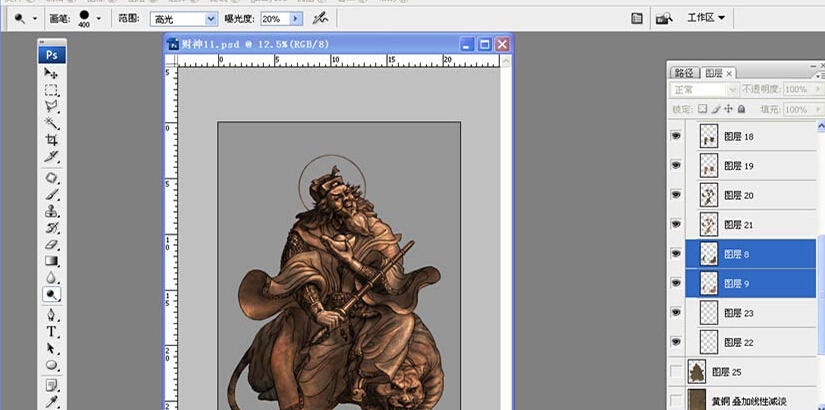 在这里。我们整个用ps制作财神浮雕效果也就完成了。看一下最终的效果如何!怎么样?一幅栩栩如生的财神浮雕效果图呈现在我们的眼前了!平时我们利用空闲时间学习一些制图软件。再把它打印出来。这时看着自己的劳动成果是特别有一番滋味的。你说是不是呢!好了大家不仿动动手试试看!!大家对于教程有什么疑问或者其它问题。都可以加云渲染农场交流群205107460跟我交流。
在这里。我们整个用ps制作财神浮雕效果也就完成了。看一下最终的效果如何!怎么样?一幅栩栩如生的财神浮雕效果图呈现在我们的眼前了!平时我们利用空闲时间学习一些制图软件。再把它打印出来。这时看着自己的劳动成果是特别有一番滋味的。你说是不是呢!好了大家不仿动动手试试看!!大家对于教程有什么疑问或者其它问题。都可以加云渲染农场交流群205107460跟我交流。
更多精选教程文章推荐
以上是由资深渲染大师 小渲 整理编辑的,如果觉得对你有帮助,可以收藏或分享给身边的人
本文地址:http://www.hszkedu.com/43663.html ,转载请注明来源:云渲染教程网
友情提示:本站内容均为网友发布,并不代表本站立场,如果本站的信息无意侵犯了您的版权,请联系我们及时处理,分享目的仅供大家学习与参考,不代表云渲染农场的立场!